Настройка оповещения с помощью E-mail на видеорегистраторах Tecsar
Пример настройки оповещения по Е-mail при поступлении тревожного сигнала на видеорегистраторах Tecsar. В примере используется распространенная почта Gmail.
На других почтовых сервисах параметры могут отличаться! Внимательно смотрите настройки. После создания почтового ящика на Gmail, необходимо перейти в настройки и разрешить доступ к электронной почте по протоколу POP и IMAP.
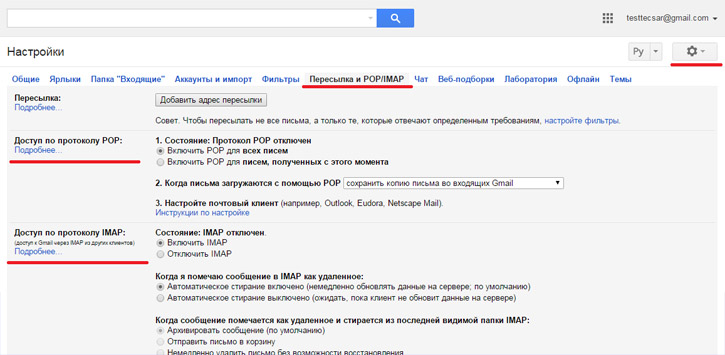
Возможно, понадобится разрешить доступ к аккаунту непроверенным приложениям. Это можно сделать, заранее перейдя по ссылке https://www.google.com/settings/security/lesssecureapps или уже после настройки сетевой службы E-mail на регистраторе, когда на электронную почту придет письмо для подтверждения разрешения доступа.
После создания почты необходимо узнать имя сервера SMTP, порт и требуется ли SSL. Переходим в Настройки -> “Пересылка и POP/IMAP -> внизу Инструкции по настройке -> отметка Я хочу включить IMAP -> внизу отметка Не указано
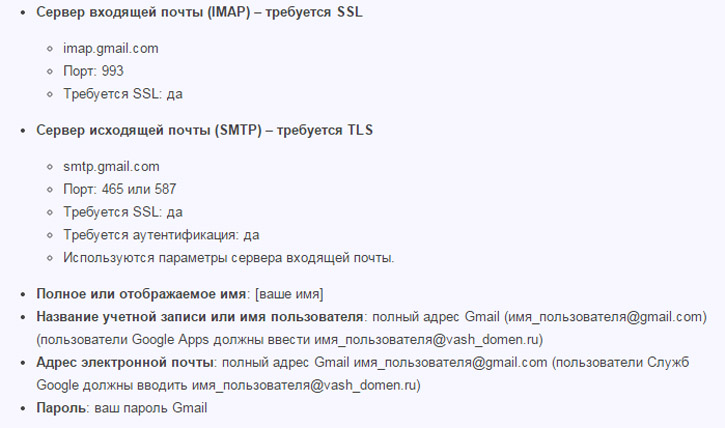
Переходим к настройкам видеорегистратора, который уже должен иметь доступ к интернету. Для настройки E-mail переходим в Главное меню -> Настройка -> Сетевые службы -> EMAIL Заполняем параметры как показано ниже. Под фото приведено описание параметров.
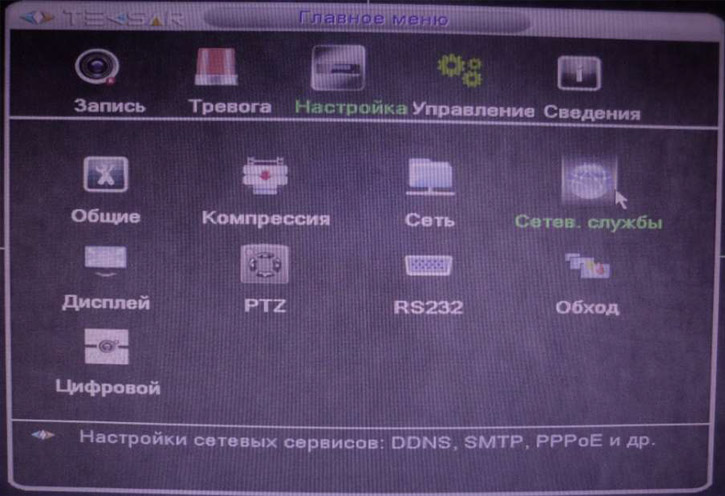
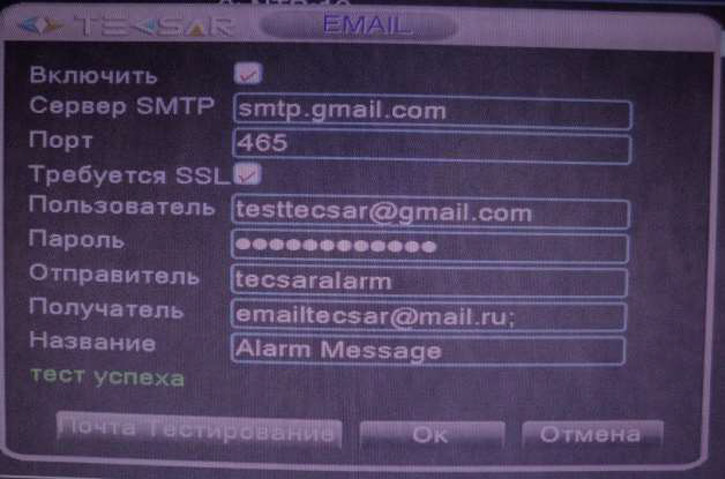
- Активируйте чек-бокс «Включить».
- Укажите адрес своего SMTP-сервера.
- Укажите порт для подключения к SMTP-серверу.
- Активируйте чек-бокс «Требуется SSL» для установления безопасного соединения с сервером и передачи данных. Для работы SSL требуется, чтобы на сервере имелся SSL-сертификат.
- Укажите имя пользователя.
- Ввведите пароль.
- Укажите имя от правителя (чьим именем будет подписано письмо).
- Укажите e-mail получателя.
- Укажите название, которое будет отображаться в поле «Тема письма».
Если параметры сетевой службы введены верно, при нажатие на кнопку тестирования почты высветится фраза Тест успеха и на почтовый ящик приходит письмо с текстом just for test. Также может высветится фраза о неправильной паре имя/пароль, попробуйте разрешить доступ к аккаунту непроверенным приложениям или проверьте правильность набора ещё раз.
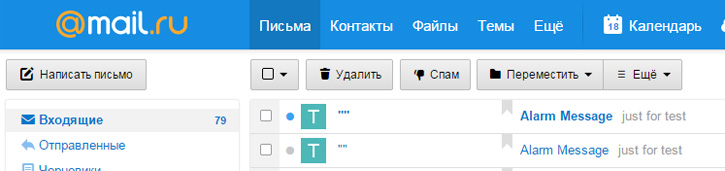
Переходим к настройкам тревоги. Перейдите в Главное меню -> Тревога
Можете выбрать одно из интересующих Вас действий:
- Настроить аппаратное детектирование движения и действия регистратора в случае детектирования движения («Дет. движения»).
- Настроить действия регистратора в случае закрытия камеры/камер («Закр. камеры»).
- Настроить действия регистратора в случае потери сигнала с камеры/камер («Пот. сигнала»).
- Настроить действия регистратора в случае сработки подключенного к нему тревожного датчика («Тревожный вход»).
- Настроить логику работы подключенной к регистратору сирены («Тревожный выход»).
- Настроить работу видеоаналитики, зоны детектирования, чувствительности («Аналитика»).
Включение и отключение функции E-mail оповещения настраивается аналогично во всех разделах. Для примера настроим срабатывание тревоги и отправку на E-mail при детектировании движения.
- Настройка детектирования движения может осуществляться отдельно по каждому каналу либо одновременно для всех (установить значение «ВСЕ» в поле «Канал»).
- Для активации детектирования движения необходимо активировать чек-бокс «Разрешено». После активации станет доступна дальнейшая настройка.
- В поле «Порог» устанавливается чувствительность детектора движения – шесть уровней от «самый низкий» до «самый высокий».
- При клике кнопки «Задать» открывается окно, в котором выбирается зона детектирования движения для камеры/камер. Изображение разделено на 192 подзоны (16х12)
По умолчанию подзоны активны. Неактивные подзоны подсвечиваются красным цветом. Левый клик на активной подзоне делает ее неактивной, красная подсветка при этом исчезает. Повторный левый клик возвращает подзону в активное состояние. При наличии в активной подзоне движения регистратор фиксирует его. Для возвращения обратно во вкладку «Дет. движения» необходимо нажать правую кнопку мыши и в открывшемся меню выбрать пункт «Вверх». Для отправки E-mail вы можете выставить параметры, как показано на фото. Как настраиваются остальные параметры, можно посмотреть в инструкции к видеорегистратору Tecsar.

Для проверки имитируем движение перед камерой. Если все настроено верно, наблюдаем красную индикацию Alarm на передней панели видеорегистратора и получаем соответствующее сообщение по электронной почте.


